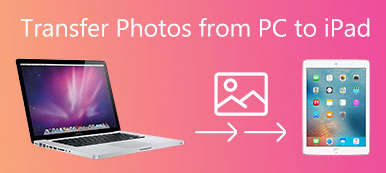O iPad é ideal para fazer backup de fotos ou ocasionalmente assistir a vídeos de TV. No entanto, seu iPad pode precisar de mais espaço se você armazenar menos fotos e tiver a ideia de transferi-las para seu computador. Ou você só quer copiá-las para seu computador para backups duplos.
Como exportar fotos do iPad para o computador? Aqui, oferecemos as quatro melhores soluções para ajudar você a mover suas fotos do iPad para o PC ou Mac.
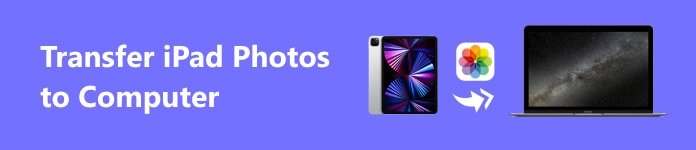
- Parte 1. Transfira fotos facilmente do iPad para o computador [sem iTunes ou iCloud Drive]
- Parte 2. Como transferir imagens do iPad para o computador com e-mail facilmente
- Parte 3. Como você pode transferir fotos do iPad para o computador usando o iCloud
- Parte 4. Como copiar fotos do iPad para o computador sem nenhum programa
- Parte 5. Dicas: Posso sincronizar fotos de iDevices para computadores com o iTunes
Parte 1: Melhor maneira de transferir fotos do iPad para o computador [sem iTunes ou iCloud Drive]
Transferência iPhone Apeaksoft é a maneira mais econômica e prática de transferir fotos do iPad para o computador. Ele transfere e faz backup de todas as fotos, vídeos, eBooks, músicas, etc., de iDevices para computadores em um clique. Suponha que você queira transferir fotos manualmente e decidir qual delas manter, excluir, remover ou copiar. Nesse caso, ele também é um excelente gerenciador de arquivos porque oferece interfaces de gerenciamento intuitivas e permite que os usuários naveguem em seus arquivos rapidamente.

4,000,000+ Transferências
Mova ou copie fotos do iPad para o computador sem precisar de nenhum programa no iPad.
Transfira dados rapidamente com velocidade de 60× e faça backup de todas as suas fotos em poucos minutos.
Transfira arquivos entre todos os iDevices e PCs com Windows gratuitamente.
Suporte a versão mais recente do iOS.
Se você está se perguntando como copiar fotos do iPad para o computador com o Apeaksoft iPhone Transfer, leia as instruções fáceis.
Etapa 1 Baixe e instale este programa. Conecte seu iPad ao computador com um cabo USB. O Apeaksoft iPhone Transfer detectará seu iPad e mostrará seu nome na interface.

Etapa 2 Selecionar Ensaiono menu esquerdo, e você pode navegar e selecionar suas fotos com base nos álbuns do seu iPad. Clique no botão laptop para exportá-las para seu computador.
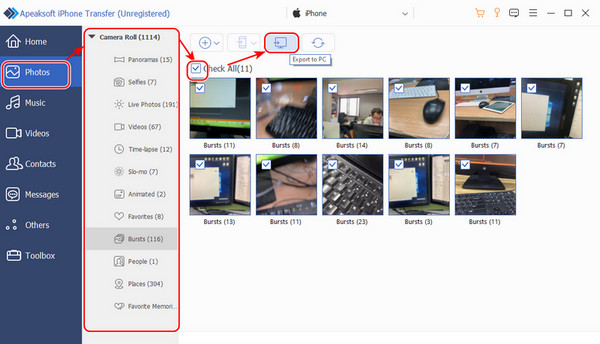
Etapa 3 Especifique o endereço final das suas imagens.

Etapa 4 O processo começará automaticamente. Você pode abrir o caminho depois que ele for concluído.
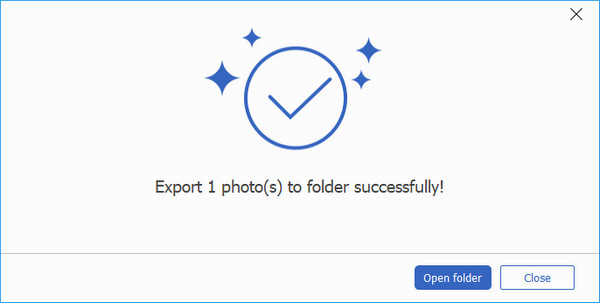
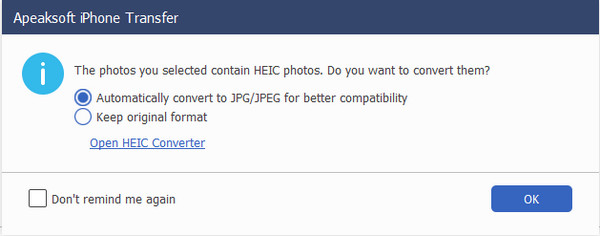
Parte 2: Como transferir imagens do iPad para o computador por e-mail facilmente
Mover fotos do iPad para computadores com e-mail se qualifica para requisitos de transferência entre tempo e distância, o que significa que você pode enviar fotos do seu iPad por e-mail e baixá-las para o seu computador sempre que quiser. Isso não ocupará o armazenamento do seu iPad ou computador.
Normalmente, todo aplicativo de e-mail tem limitações de espaço e só é adequado para enviar várias fotos pequenas. Mas pode ser possível envie fotos grandes por email.
Agora vamos ver como baixar fotos do iPad para o computador usando e-mail.
Etapa 1 Abra Fotos aplicativo no seu iPad. Toque em Selecionar botão e toque para selecionar cada foto que deseja enviar por e-mail.
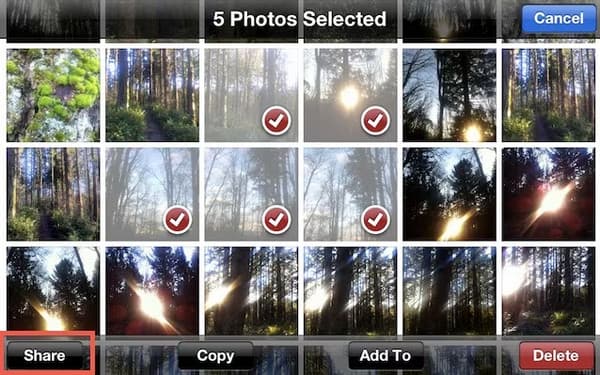
Etapa 2 Após selecionar as fotos, toque no botão de compartilhamento no canto inferior esquerdo. Aqui, toque Mail.
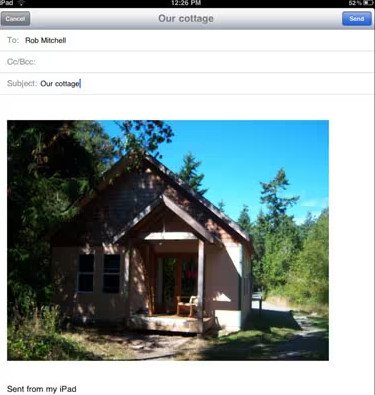
Parte 3: Como você pode transferir fotos do iPad para o computador usando o iCloud
iCloud é o método oficial da Apple sobre: como transferir fotos do iPad para PC ou Mac. Com o iCloud, as fotos podem ser sincronizadas automaticamente.
Etapa 1 No seu iPad, abra o Configurações aplicativo e toque no nome do seu iPad para entrar nas configurações da conta.
Etapa 2 Toque em iCloud seção e toque em Fotos.
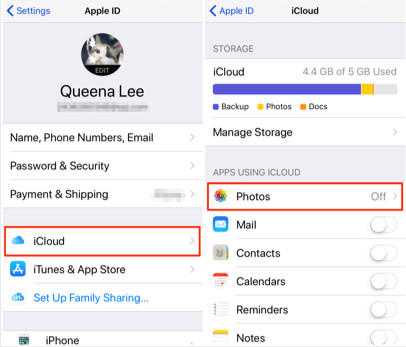
Etapa 3 Toque para Biblioteca de fotografias iCloud para ligá-lo.
Agora, você pode ativar a Fototeca do iCloud seguindo as mesmas instruções no seu computador.
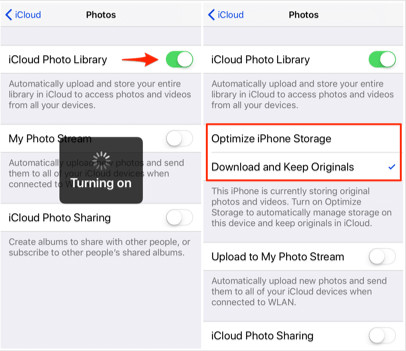
Parte 4: Como copiar fotos do iPad para o computador sem nenhum programa
Uma maneira de copiar fotos do computador diretamente é usando o Windows Explorer ou o Mac Finder. É leve porque você não precisa de um programa de terceiros. No entanto, encontrar fotos que queremos transferir das pastas dos iPads é extenuante e monótono. De qualquer forma, vamos ver como esse método funciona (Windows como exemplo).
Etapa 1 Conecte seu iPad ao seu computador. O Explore será iniciado e o levará ao Armazenamento Interno do iPad. Você deve tocar em Confiança no seu iPad.
Etapa 2 Navegue e selecione as fotos que deseja transferir e copie-as para o seu computador.
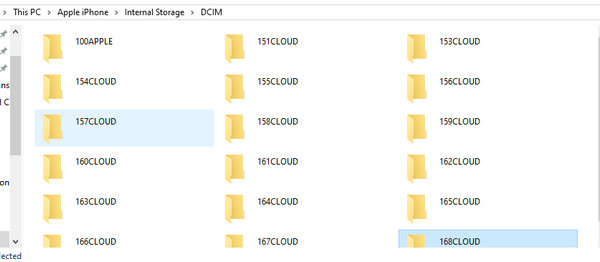
Dicas: Posso sincronizar fotos de iDevices para computadores com o iTunes
Infelizmente, você só pode sincronizar fotos no iTunes em computadores com um iPad ou iPhone. Fotos do seu iPad só podem ser importadas para o seu computador por outros métodos. Se você sincronizar fotos no computador, as fotos nos seus dispositivos serão substituídas por fotos do computador. Portanto, você deve ter cuidado com o iTunes ou melhor escolher um programa de terceiros como o Apeaksoft iPhone Transfer.
Conclusão
Acho que este artigo já resolveu seu problema sobre como transferir fotos do iPad para o computador. O Apeaksoft iPhone Transfer é uma transferência de dados abrangente entre iPads e computadores que move e gerencia dados de forma fácil e rápida. Copiar fotos diretamente usando um cabo USB é meio conveniente, mas temos que navegar por pastas confusas e podemos bagunçá-las. No entanto, a prática decide qual é o melhor método. Qual é a sua opinião sobre as quatro maneiras?